※記事内に広告が含まれています。
Dynalistを使えば文章の構成を考えながら書けるようになります!
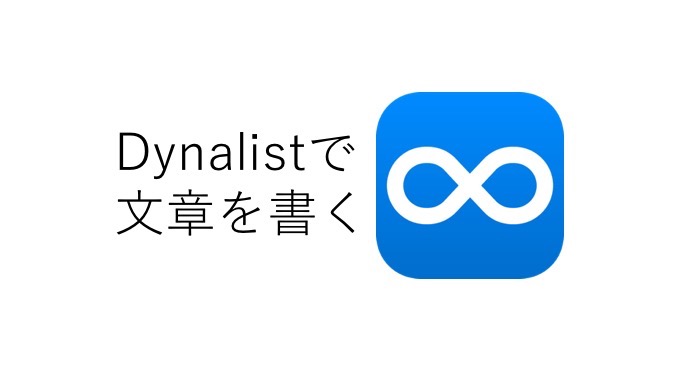
ブログで文を書くとき、思いつくがままに文章を書こうとすると論理が飛躍して一貫性のない文章になってしまうことがよくあります。
読み直して、あまりの自分のヘタさ加減にもう文書くのイヤ〜ってなってましたね。
それでも文章をちゃんと書けるようになりたくて文章術に関する本はいろいろ読んできましたが、いろんなブログ術を読みあさる中で試したのがアウトライナー(アウトライン・プロセッサー)。
アウトライナーの機能をもつソフトウェアはWorkFlowyをはじめいくつか存在しますが、現在使っていて一番快適なのはDynalistです。
Dynalistのいいところ
アイディアはフォルダごとに管理が可能
WorkFlowyのように無料の範囲で作成できるトピック数に制限がないので、思うがままにアウトラインを増やせます。
アイディアの細切れをDynalistに書き貯めておいて、そこから文を組み合わせたり、他のアイディアから着想を得て頭の中にある考えを広げていくことができます。
Dynalistの導入方法
Dynalistはブラウザ、アプリなどデバイスを問わずアクセスが可能です。
アカウントはIDとパスワードで取るようにしよう
前日に自宅でメモしたことなどをちょっと見返しながら仕事でも使いたい場合、企業のネットワーク環境では勤務中にSNSを利用させないためにSNS認証を制限しているところが増えています。
Dynalistはアイディアを思いついたらすぐブラウザからログインや起動をしてメモをしたい、メモを見たいことが多いので、なるべくGoogle認証にはせずアカウントはID(メールアドレス)とパスワードをセットで取得しておきましょう。
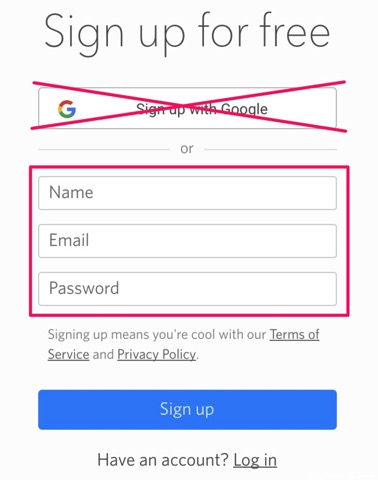
特定のネットワーク環境でログインできないリスクを減らせます。
文を作って文章をコピーするまでの手順
わたしはブログの名前ごとにフォルダをつくっています。
ブログに書きたいことを思いついたらフォルダを右クリックしてNew documentをクリックすると「くるみる」というフォルダの中にドキュメントを追加していくことができます。
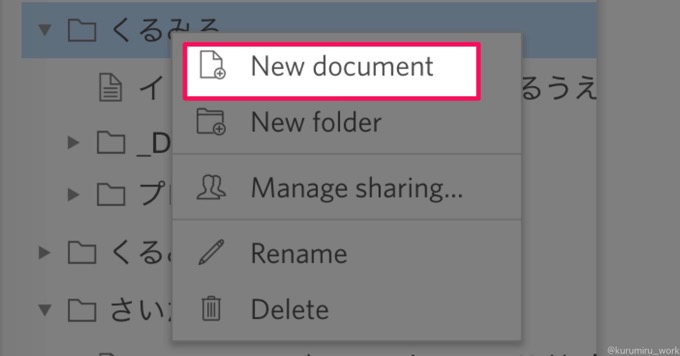
New documentは「Untitled」という仮の名前で表示されますので、「Untitled」をRenameすればドキュメントの名前も一緒に変更されます。
テーマについて思いつくまま一文ずつ文章を書き、意味が通りにくかったらアウトライナーの機能を使って文ごとに並べ替えをして構成を練ります。

Dynalistで作成した文章を見えているままコピーすることはできません。
書いた文章をコピーするには「Export」を使います。
書きあがった文章のタイトルの上で右クリックして
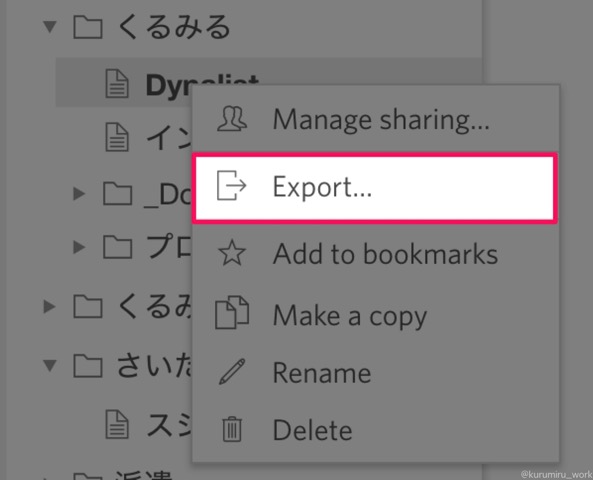
WordPressやWordなど他のアプリケーションにテキストを貼り付けしたいときは
Plain text にして No indentationを選びます。
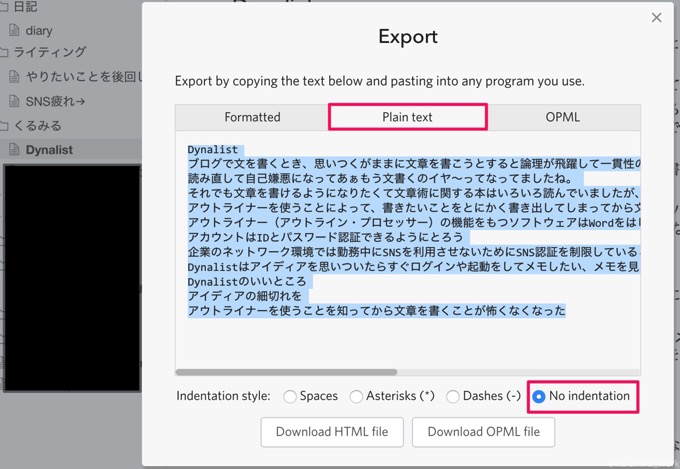
このトピック全体はシンプルなテキスト情報として扱うことができるようになります。
Dynalistで文章を書くことが怖くなくなった!
アウトライナーを使うことによって、ひとつのテーマについて書きたいと思いついたことをとにかく書き出してしまってから、文を組み立てて構成を練ることができるようになりました。
そもそも文章が書けなかったのは文の組み立て(構成)ができていなかったからなんですねぇ。
アウトライナーを使うことを知ってから文章を書くことが怖くなくなりました。
ここまで読んでわたしも「Dynalist」使ってみたい!と思った方は以下のリンクからDynalistにサインインしてみてください。
あなたはPro版を1ヶ月お試しできて、わたしはPro版を使用するためのクレジットを5ドル分いただるというWin-Winなリンクです。
筆者プロフィール

- 会社員、ライター
-
会社員、副業でライター。得意ジャンルはグルメ、節約、旅、プロ野球、手帳・ノート。
⇒プロフィール詳細
最新の投稿
- 2020年11月4日書評「ひとりは勇気が持てない」と躊躇する人に『ひとり酒、ひとり温泉、ひとり山』が届いてほしい。
- 2020年9月14日書評ブログ運営の正解がわかる!『ブログ術大全』
- 2020年5月5日書評withコロナ時代に役に立つ!「不調を治す!リンパストレッチ&マッサージBook」
- 2020年4月13日仕事道具在宅勤務になって本当に便利に使っているグッズ2020
最新情報をお届けします
Twitter でくるみ@WEBサイト運営・ライターをフォローしよう!
Follow @kurumiru_work
